在多媒体教育、会议演示以及家庭娱乐中,将投影仪与摄像机连接是一个常见的需求。为了确保高质量的视觉体验,了解如何正确连接这两个设备至关重要。本文将为读者...
2025-04-16 25 投影仪
当您尝试将电脑与投影仪连接时,可能会对所需的具体步骤感到疑惑。是否需要安装特定的软件或驱动?本文将从基础知识开始,逐步指导您完成连接过程,并提供一些可能遇到问题的解决方案,以确保您成功地从电脑控制并展示内容到投影仪上。
接线方法
您需要确定投影仪和电脑之间的连接方式。常见的连接方式包括HDMI、VGA以及USB等。
HDMI:适用于大多数现代设备,它提供高质量的视频和音频传输。
VGA:较为老旧的连接方式,主要用于视频传输,但音频需要单独连接。
USB:一些投影仪支持通过USB数据线传输视频信号。
无线连接
如果您希望摆脱线缆的束缚,可以考虑使用无线连接技术,如Miracast、WiDi(英特尔无线显示技术)或第三方的无线显示适配器。
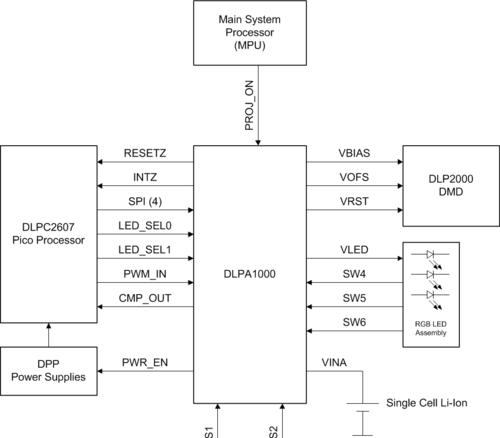
驱动安装
对于大多数有线连接来说,通常不需要额外安装驱动。但使用特定的无线连接技术或某些品牌投影仪时,可能需要安装相应的驱动程序。
如何安装驱动程序?
1.根据您的投影仪型号,前往厂商官网下载对应的驱动程序。
2.打开下载的安装文件,跟随提示完成安装。
3.完成安装后重启电脑确认驱动生效。
软件安装
对于线缆连接项目,一般情况下,Windows或macOS操作系统自带的连接功能足以支持投影仪的显示需求。但若使用特定功能如屏幕扩展或复制,可能需要通过系统设置进行配置,无需额外安装软件。
第三方软件
如果您希望使用更高级的功能,比如网络投影或多画面展示,您可能需要第三方软件的帮助。市面上有许多软件可以实现这些功能,但请确保下载安装来自可信来源的软件,以保障电脑安全。
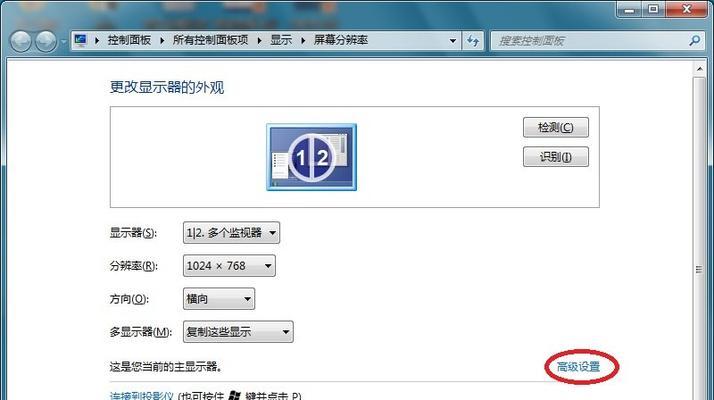
对于有线连接
1.使用相应接口的线缆连接电脑和投影仪。
2.在电脑上选择投影仪作为显示输出设备。
Windows系统通常按`Windows键+P`组合键进行选择。
macOS系统通过点击菜单栏中的`系统偏好设置`>`显示器`进行选择。
对于无线连接
以Miracast为例:
1.确保您的电脑和投影仪都支持Miracast。
2.在电脑上开启Miracast功能(通常在设置中的系统菜单下),并在投影仪上选择相应的无线显示源。
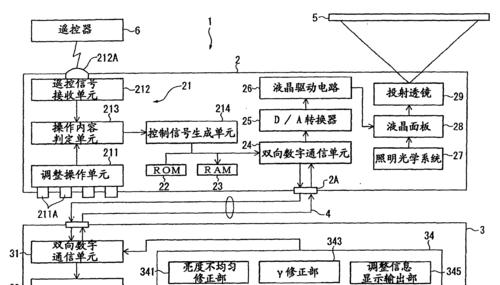
电脑无法识别投影仪
检查连接线缆是否稳固连接在两端。
确认电脑已切换至正确的显示输出。
如果是无线连接,检查投影仪的无线接收功能是否开启。
图像/视频显示异常
确保已选择正确的显示分辨率和刷新率。
关闭电脑中的任何屏幕保护程序或省电模式。
检查投影仪自身的设置,是否与电脑输出设置相匹配。
连接后声音不工作
检查是否已正确连接音频线(若使用VGA等接口)。
查看电脑和投影仪的音频输出设置是否选择了正确的输出设备。
通过以上步骤,您应该能够成功地将电脑连接到投影仪,并进行相应的设置。如果您遵循了如何操作的指南,但仍然遇到问题,建议检查设备说明书或联系设备制造商的客户支持获取帮助。在进行操作时,请耐心细致,因为正确的连接和设置将为您的演示和观看体验带来显著提升。
标签: 投影仪
版权声明:本文内容由互联网用户自发贡献,该文观点仅代表作者本人。本站仅提供信息存储空间服务,不拥有所有权,不承担相关法律责任。如发现本站有涉嫌抄袭侵权/违法违规的内容, 请发送邮件至 3561739510@qq.com 举报,一经查实,本站将立刻删除。
相关文章

在多媒体教育、会议演示以及家庭娱乐中,将投影仪与摄像机连接是一个常见的需求。为了确保高质量的视觉体验,了解如何正确连接这两个设备至关重要。本文将为读者...
2025-04-16 25 投影仪

在现代娱乐科技的浪潮中,电影投影仪作为一种家庭影院的优选设备,正受到越来越多人的青睐。无论是家庭聚会还是个人娱乐,一个带有遥控功能的投影仪,无疑能为您...
2025-04-16 22 投影仪

在现代生活中,投影仪已经成为展示信息、观看电影或进行游戏的重要工具。但有时候,我们可能没有投影布,或处于一种无法使用投影布的环境。在没有投影布的情况下...
2025-04-16 22 投影仪

在现代科技飞速发展的今天,人们对于便利性的需求日益增长。拥有将手机设置成投影仪系统的功能,可以让我们随时随地分享内容,无论是商务演示还是家庭娱乐,都提...
2025-04-16 20 投影仪

极米H1投影仪因其出色的图像质量和便携性受到了许多家庭用户的青睐。不过,在使用过程中,用户可能需要根据实际环境调整画面尺寸来获得最佳观看体验。那么极米...
2025-04-16 23 投影仪

现今,在家庭影院系统中,使用蓝牙连接来控制投影仪的音量已经成为一种方便和流行的方式。本文将详细介绍如何通过蓝牙控制投影仪音量,以及具体的设置步骤。...
2025-04-15 30 投影仪